360极速浏览器设置自动切换搜索引擎的方法
时间:2024-04-16 13:21:55作者:极光下载站人气:0
很多小伙伴在使用360极速浏览器的过程中经常会选择将搜索引擎切换为自己常用的,有的小伙伴在使用360极速浏览器时可能会遇到搜索引擎不稳定的情况,其实在360极速浏览器中,我们可以通过设置让浏览器自动切换为备用的搜索引擎,并且设置的方法十分的简单,我们只需要进入360极速浏览器的基本设置页面,然后在该页面中点击勾选“搜索引擎不稳定时,自动尝试其他搜索引擎”选项,接着打开搜索引擎选项,最后在下拉列表中选择一个自己需要的备用搜索引擎即可。有的小伙伴可能不清楚具体的操作方法,接下来小编就来和大家分享一下360极速浏览器设置自动切换搜索引擎的方法。

方法步骤
1、第一步,我们点击打开电脑中的360极速浏览器,然后在浏览器页面右上角找到“三”图标,点击打开该图标

2、第二步,接着我们在“三”图标的下拉列表中找到“设置”选项,点击打开该选项,进入360极速浏览器的设置页面
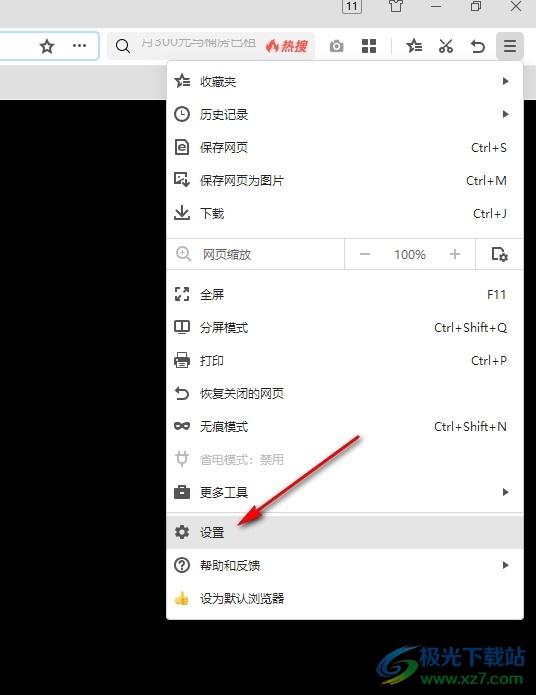
3、第三步,在360极速浏览器的设置页面中,我们先点击打开页面左侧列表中的“基本设置”选项
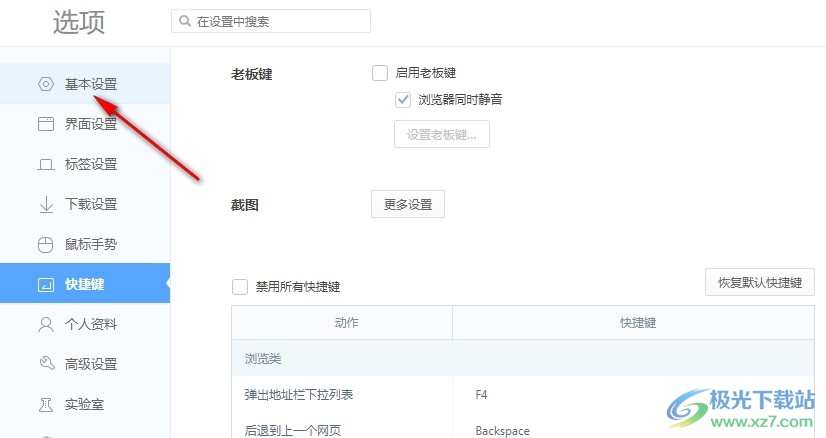
4、第四步,打开“基本设置”选项之后,我们再在基本设置页面中找到“搜索引擎不稳定时,自动尝试其他搜索引擎”选项,先点击勾选该选项
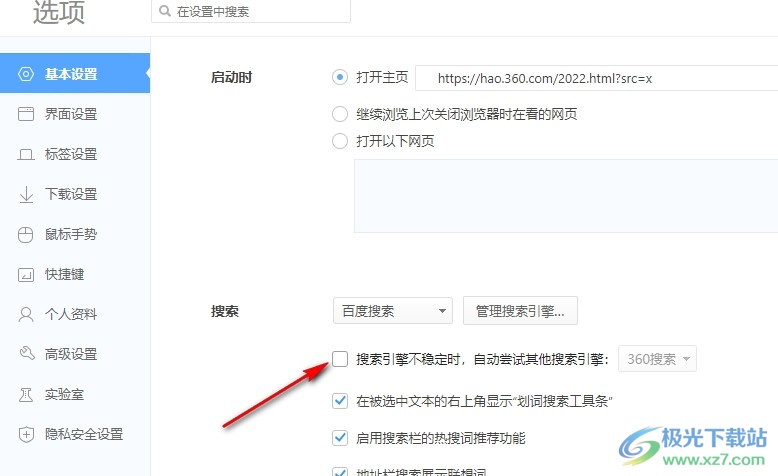
5、第五步,点击勾选“搜索引擎不稳定时,自动尝试其他搜索引擎”选项之后,我们再打开搜索引擎选项,然后在下拉列表中选择需要自动切换到的引擎选项
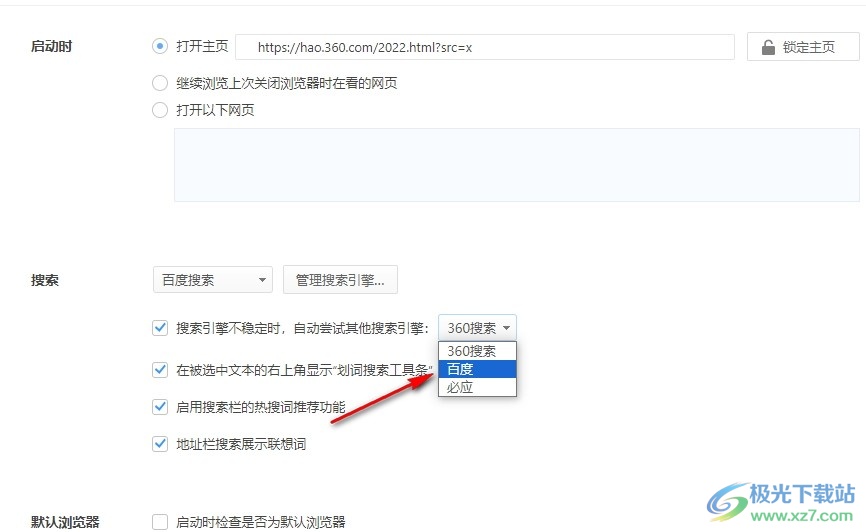
以上就是小编整理总结出的关于360极速浏览器设置自动切换搜索引擎的方法,我们在360极速浏览器的基本设置页面中找到“搜索引擎不稳定时,自动尝试其他搜索引擎”选项,点击勾选该选项,再打开搜索引擎选项,选择好自动切换的搜索引擎即可,感兴趣的小伙伴快去试试吧。

大小:65.19 MB版本:v13.5.2044.0 官方最新版环境:WinAll, WinXP, Win7, Win10
- 进入下载

网友评论